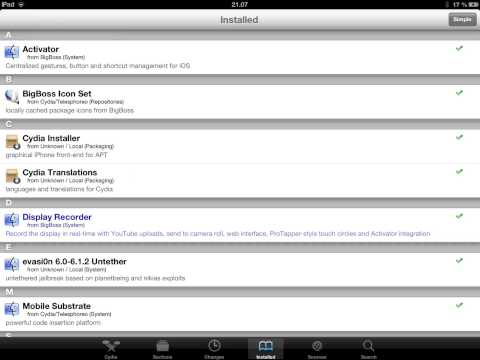Påmindelsesfunktionen, der er tilgængelig for alle Windows 7-brugere, er undertiden meget nyttig. Det ser sådan ud: på et givet tidspunkt vises en sætning, som du selv har oprettet, på computerskærmen og minder dig om noget vigtigt. Det kan være et vigtigt opkald, en slags daglig obligatorisk handling. Eller måske skal du minde dig selv om at blive distraheret og gymnastik.
Det er også muligt at indstille påmindelser om vigtige begivenheder, der ikke sker snart. For eksempel er det vigtigt ikke at glemme at ønske din ven tillykke med fødselsdagen.
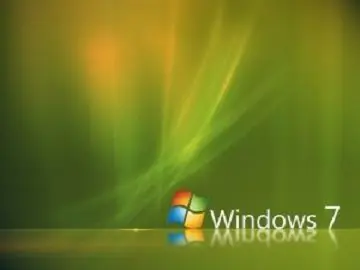
Det er ikke svært at oprette en sådan påmindelse ved hjælp af de værktøjer, der findes i Windows 7.
1. Åbn Task Scheduler-programmet. Du kan finde det via knappen "Start":
- i menuen på Start-knappen skal du vælge fanen "Alle programmer";
- derefter fanen "Standard";
- i standardprogrammer skal du vælge fanen "Service";
- blandt hjælpeprogrammerne vil du se "Task Scheduler".
2. I programvinduet, der åbnes, skal du vælge fanen "Opret en simpel opgave" på listen over handlinger (højre side af vinduet). Giv opgaven et navn som "Påmindelse 1". Klik på "Næste".
3. Indstil påmindelsens hyppighed, f.eks. En dag. Klik på "Næste".
4. Indstil tidspunktet for påmindelsen, der skal vises på computerskærmen, og klik på knappen "Næste".
5. Vælg en handling - vis en besked, klik på knappen "Næste".
6. I vinduet "besked" skal du skrive teksten til den besked, du vil se på skærmen. Klik på knapperne Næste og Udfør.
8. Påmindelsen er oprettet. Nu vises denne sætning i et specielt vindue på din computerskærm på det tidspunkt, du har angivet.
Hvis denne påmindelse ikke længere er relevant, kan du slette den. For at gøre dette skal du vælge fanen Task Scheduler Library på venstre side af vinduet Task Scheduler. Hele listen over planlagte opgaver åbnes i den midterste del af programvinduet. Find din opgave, højreklik på den, og vælg slet.
Du kan konfigurere visningen af en påmindelse på skærmen hver time eller anden periode. For at gøre dette skal du vælge fanen "Opret opgave" i stedet for "Opret en simpel opgave" i listen over opgaver i venstre side af vinduet og gennemgå alle konfigurationstrin på samme måde som beskrevet ovenfor.